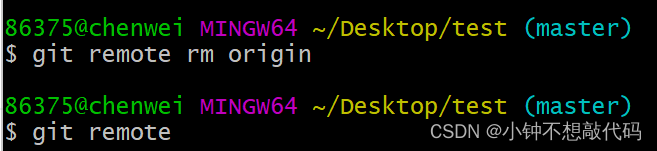1、注册gitee账号
gitee网址
根据要求注册即可
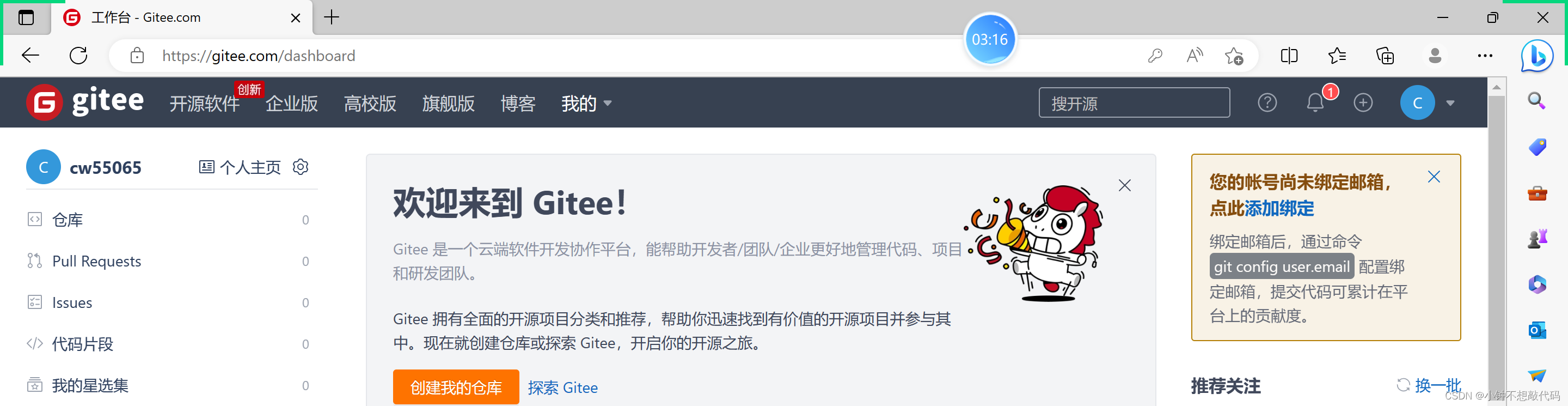
2、创建仓库
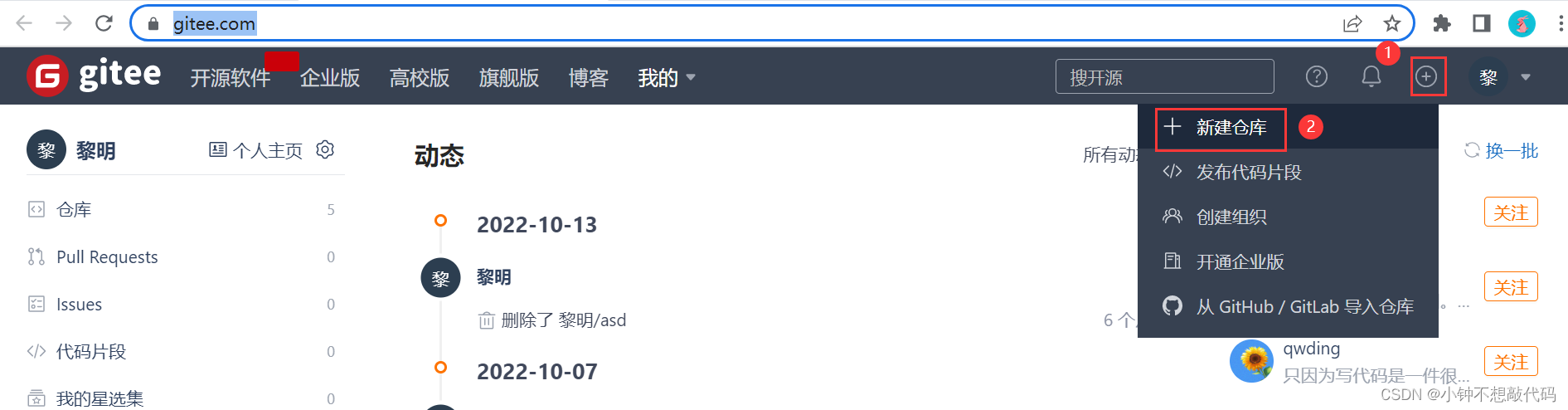
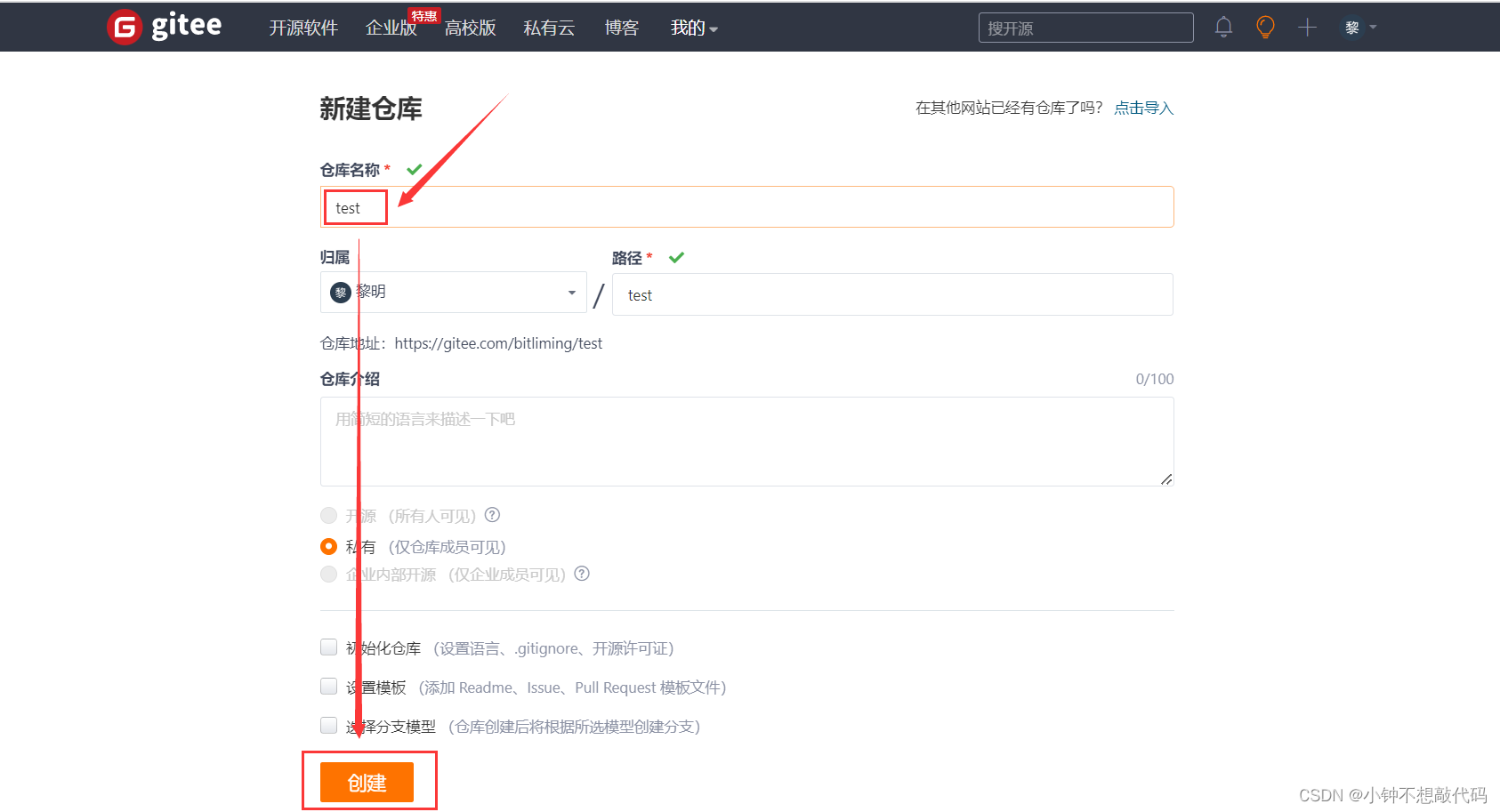
3、配置SSH公钥
gitee支持
https
和
ssh
等方式。如果使用https很简单基本不需要配置就可以使用,但是每次提交代码和下载代码时都需要输入
用户名
和
密码
。而且如果是公司配置的私有git服务器一般不提供 https方式访问,所以我们要来着重演示
ssh
方式。
3.1、生成SSH公钥
# 不断回车
ssh-keygen -t rsa
如果公钥已经存在,则自动覆盖
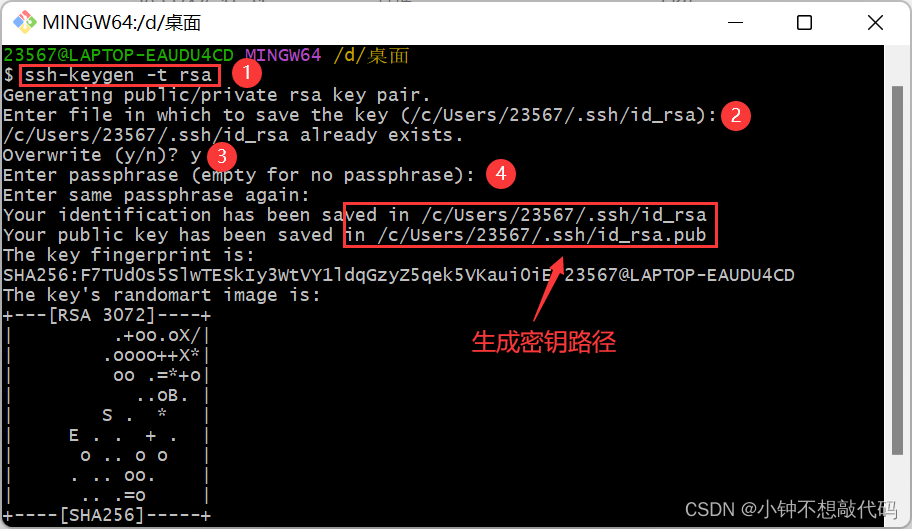
执行命令完成后,在window本地用户.ssh目录C:\Users\用户名.ssh下面生成如下名称的公钥和私钥
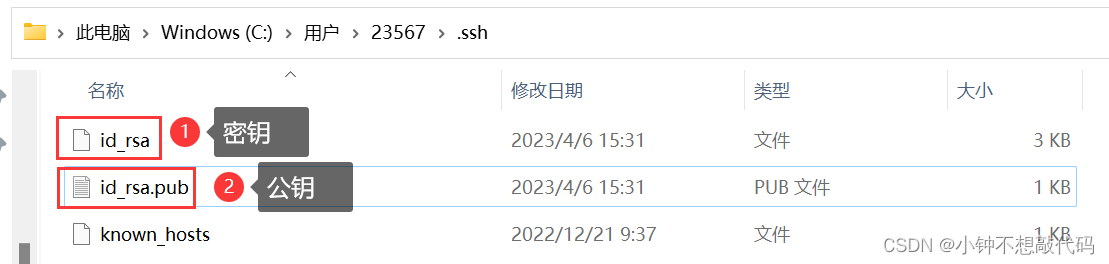
3.2、配置gitee账户SSH公钥
# 获取公钥,也可以直接打开生成的id_rsa.pub文件进行复制
cat ~/.ssh/id_rsa.pub
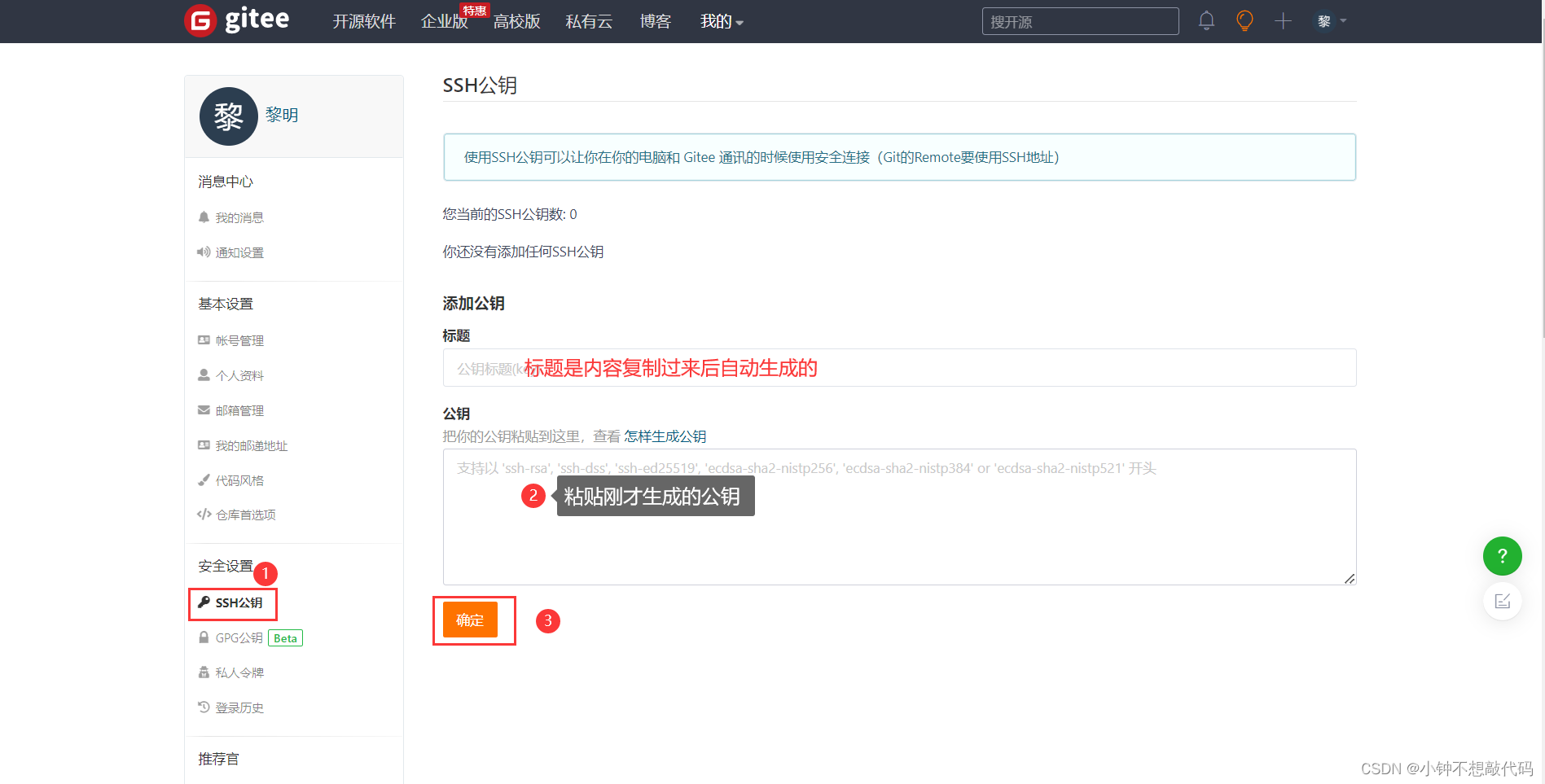
验证是否配置成功
ssh -T git@gitee.com
4、为本地仓库添加远程仓库
此操作是先初始化本地库,然后与已创建的远程库进行对接。大白话:如果已经有了一个本地仓库,然后打算将它发布到远程,供其他人协作。
# 远端名称,默认是origin,取决与远端服务器设置
# 仓库路径,从远端服务器获取此URL
# 例如:git remote add origin git@gitee.com:bitliming/c-zy.git
git remote add <远端名称> <仓库路径>
5、查看远程仓库
git remote
6、推送本地内容到远程仓库
当本地仓库中,代码完成提交,就需要将代码等推送到远程仓库,这样其他协作人员可以从远程仓库同步内容。
# 将本地 master 分支推送到 origin 远程分支
git push -u origin master # 第一次使用
git push origin master # 后续推送使用
注意:
① git push -u origin master ,第一次使用时,带上 -u 参数,在将本地的 master 分支推送到远程新的 master分支的同时,还会把本地的master分支和远程的master分支关联起来。
② 推送之前,需要先pull远端仓库,如果发现提交版本不一致,出现错误
第一次推送
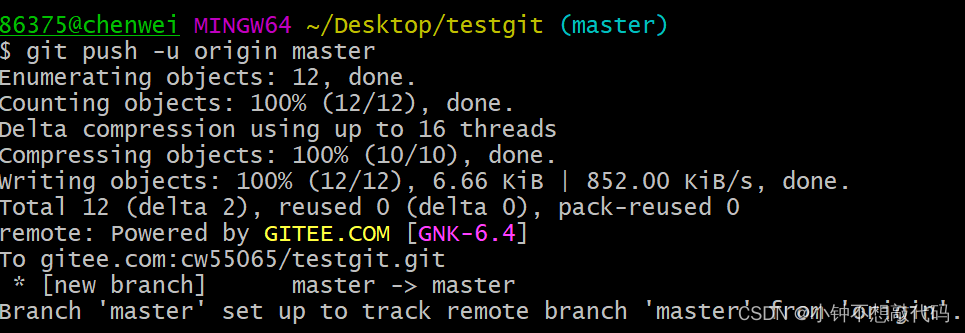
在本地仓库中再创建一个文件,并放入暂存区进行提交,推送到远程
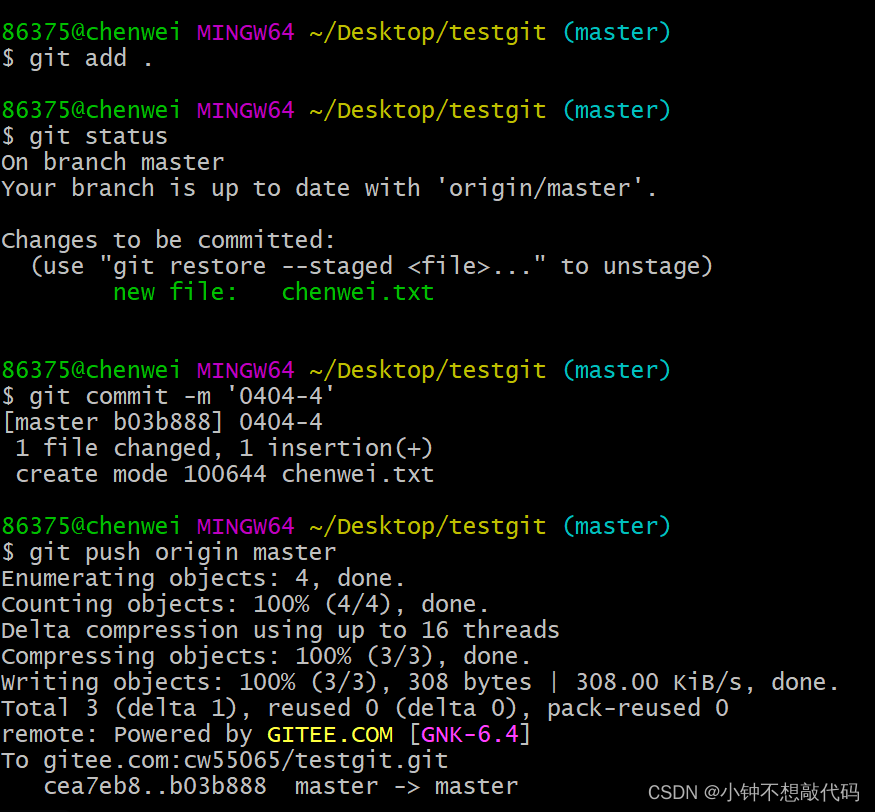
7、从远程仓库获取最新内容
在多人协作过程中,当自己完成了本地仓库中的提交,想要向远程仓库推送前,需要先获取到远程仓库的最新内容。使用如下命令:
git fetch origin master或者git pull origin master
git fetch 和 git pull 之间的
区别:
1、git fetch 是仅仅获取远程仓库的更新内容,并不会自动做合并。
2、git pull 在获取远程仓库的内容后,会自动做合并,可以看成git fetch之后git merge。
git pull origin master
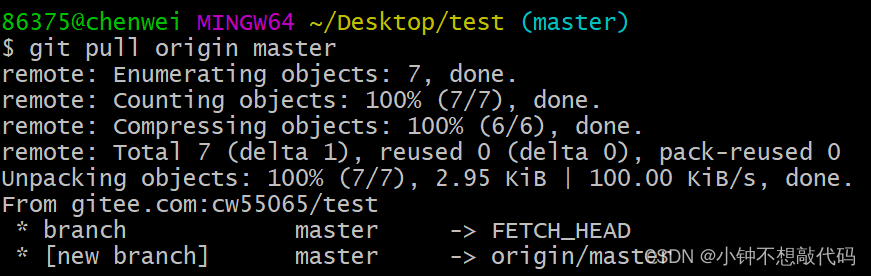
8、将远程仓库克隆到本地
如果已经有一个远端仓库,我们可以直接
clone
到本地
git clone 仓库地址

9、移除无效的远程仓库
注意:此命令只是从本地移除远程仓库的记录,并不会真正影响到远程仓库
git remote rm 远端名称